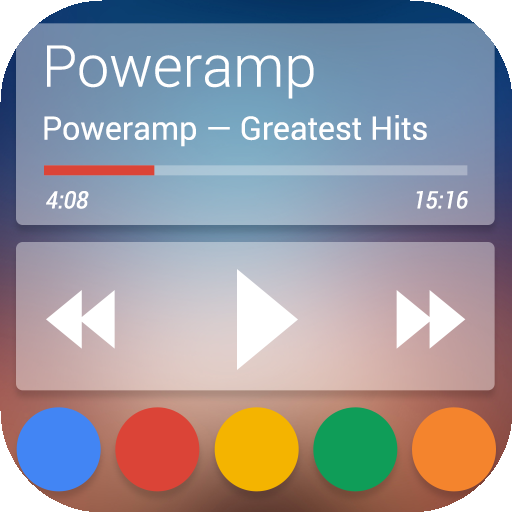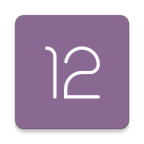CorelDRAW教程:如何绘制箭头
2024-12-03 10:56:12来源:sxtmmc编辑:佚名
在设计和图形编辑领域,coreldraw是一款功能强大且灵活的矢量绘图软件。它不仅可以用于创建各种复杂的图形和布局,还支持用户轻松地添加箭头等基本元素,以增强设计的视觉效果。本文将从多个角度介绍如何在coreldraw中绘制箭头。
选择合适的工具
要开始在coreldraw中绘制箭头,首先需要确保选择了正确的工具。在工具箱中找到“基本形状”工具,这是一组包含各种预设形状的工具之一,其中包括不同类型的箭头。点击“基本形状”图标后,可以在其下拉菜单中找到箭头形状选项。
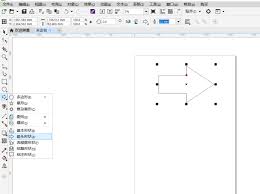
调整箭头的大小与方向
一旦选定了箭头形状,就可以通过拖动鼠标来绘制箭头。同时,可以通过按住shift键来保持箭头的比例不变。若想调整箭头的方向或旋转角度,可以使用选择工具选中箭头后,在属性栏中调整旋转角度,或者直接在画布上旋转箭头。
自定义箭头的外观
coreldraw提供了丰富的自定义选项,使用户能够轻松改变箭头的外观。例如,可以调整箭头的颜色、填充方式、边框样式等。此外,还可以利用“轮廓笔”工具为箭头添加阴影效果,使其看起来更加立体。通过“交互式阴影”工具,也可以给箭头添加动态光影效果,增加设计的层次感。
利用箭头进行创意设计
除了作为指示符号的基本用途外,箭头还可以用来创造独特的艺术作品。比如,可以将多个箭头组合在一起形成复杂的图案,或者将箭头与其他形状相结合,创造出新颖的设计概念。利用coreldraw强大的编辑功能,如“对象管理器”、“节点编辑器”等,可以进一步完善和创新箭头的应用方式。
导出与分享你的箭头设计
完成箭头的设计后,别忘了将其保存下来。coreldraw支持多种文件格式导出,包括但不限于eps、pdf、svg等矢量格式,以及jpg、png等位图格式。选择合适的格式导出后,就可以轻松地将箭头应用于网站、印刷品或其他项目中了。
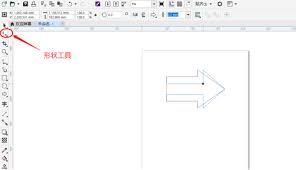
总之,在coreldraw中绘制箭头是一项既简单又有趣的工作,通过上述方法,你可以创造出既实用又美观的箭头元素,为你的设计增添光彩。希望本文能帮助你在coreldraw中更好地掌握箭头绘制技巧,激发更多创作灵感。